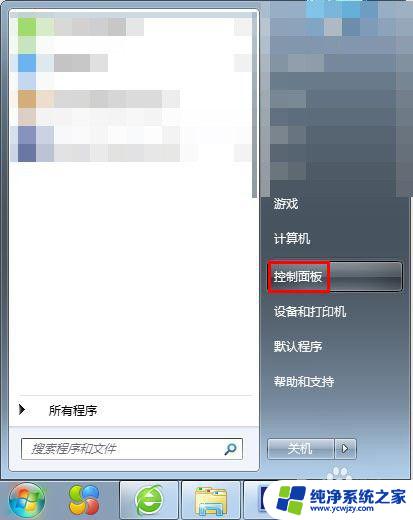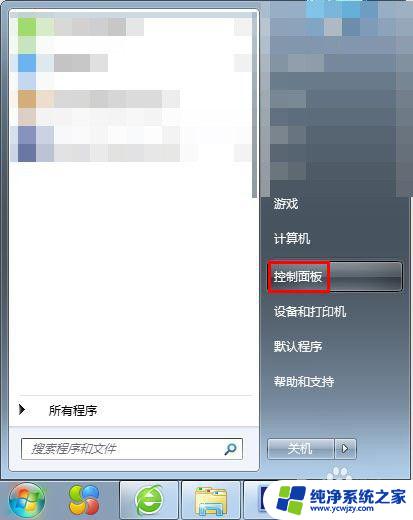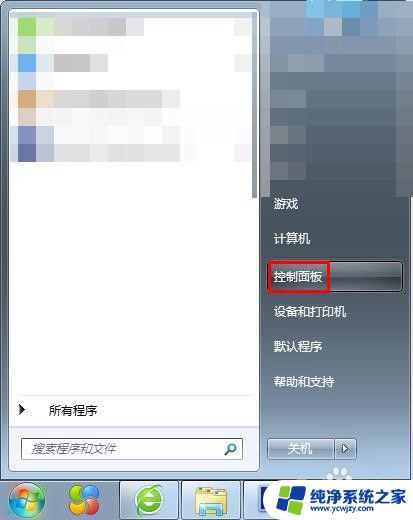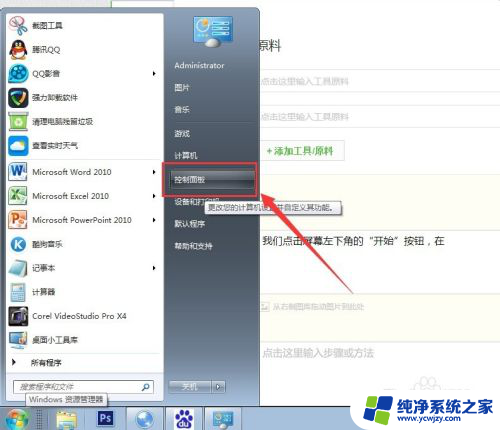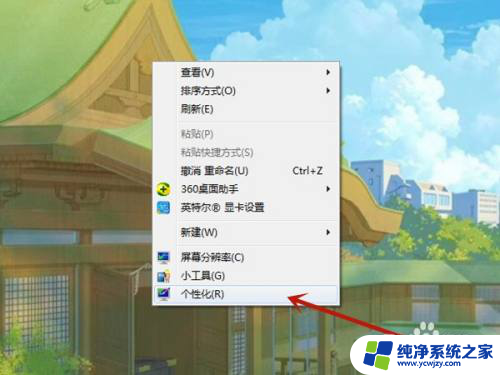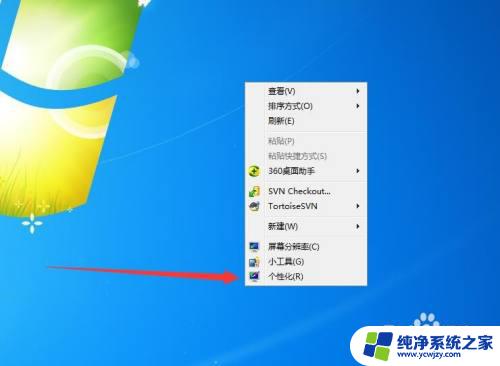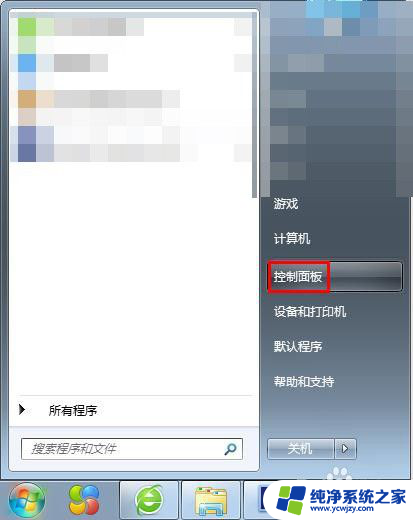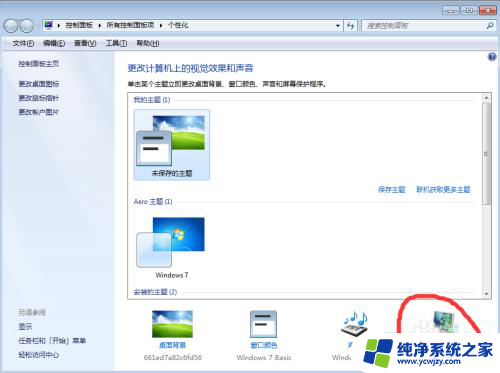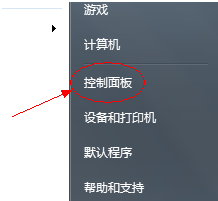win7关闭360屏保 360电脑锁屏壁纸如何关闭
随着科技的不断进步,人们对于电脑的使用也变得越来越频繁,在日常的使用中,我们经常会遇到一些繁琐的问题。比如当我们使用Windows 7操作系统时,可能会遇到无法关闭360屏保或者360电脑锁屏壁纸的困扰。这些问题不仅影响了我们正常的使用体验,还可能带来一些安全隐患。了解如何关闭这些功能对于我们来说是非常重要的。在本文中我们将介绍如何在Windows 7中关闭360屏保和360电脑锁屏壁纸,以帮助大家解决这些问题。

方法一、
1.首先,打开“360浏览器”,点击右上角的三条杠图标;
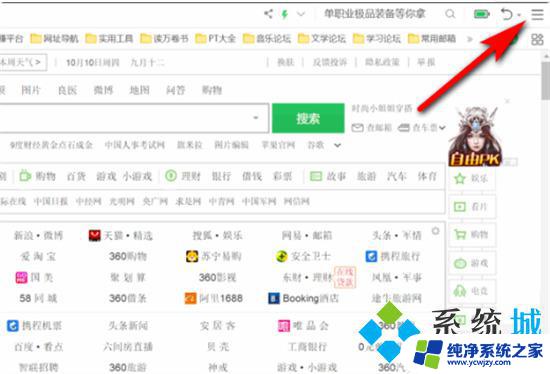
2.然后,点击“设置”,进入360浏览器设置页面;

3.在“360浏览器”设置页面,点击左侧“实验室”,进入“实验室”设置;
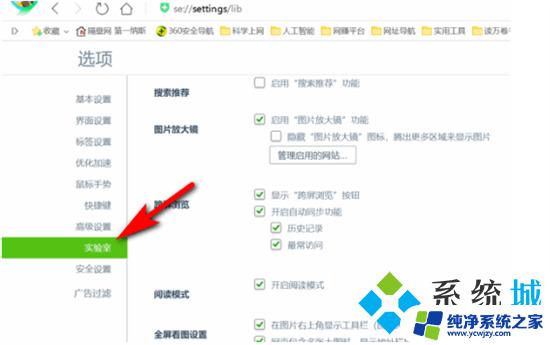
4.最后,在“实验室”设置页面。向下滑动找到”360画报“,将其取消勾选即可。

方法二、
1.在电脑桌面上点击鼠标右键,选择“360桌面助手”栏中的“开启桌面助手”;
2.这时在电脑桌面上会看到桌面助手的设置小窗口,点击菜单的图标;

3.在弹出的设置选项对话框中选择“设置”选项;

4.在弹出的设置选项对话框中选择“护眼设置”选项;

5.在“护眼设置”的下方将”定时休息“选项关闭掉,就可以关闭360的屏保了。
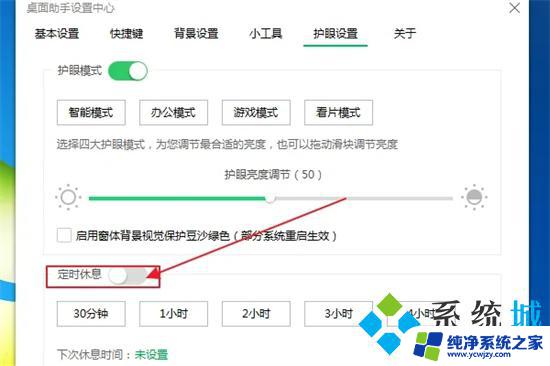
以上就是关于win7关闭360屏保的全部内容,如果你有同样的问题,可以按照以上方法解决。